
Questo software manterrà i tuoi driver attivi e funzionanti, proteggendoti così da errori comuni del computer e guasti hardware. Controlla tutti i tuoi driver ora in 3 semplici passaggi:
- Scarica DriverFix (file di download verificato).
- Clic Inizia scansione per trovare tutti i driver problematici.
- Clic Aggiorna driver per ottenere nuove versioni ed evitare malfunzionamenti del sistema.
- DriverFix è stato scaricato da 0 lettori questo mese.
Vuoi imparare come eliminare il messaggio di errore? Questo codice Product Key non può essere utilizzato per installare una copia al dettaglio di Windows? Se la risposta è sì, segui le istruzioni elencate di seguito per scoprire come risolvere rapidamente questo problema e far funzionare nuovamente Windows 8 o Windows 10.
Di solito viene visualizzato il messaggio "Questo codice Product Key non può essere utilizzato per installare una copia al dettaglio di Windows" quando si tenta di installa il sistema operativo Windows 10
RISOLTO: questo codice Product Key non può essere utilizzato per installare una copia al dettaglio di Windows
- Avrai prima bisogno di Windows 8 o Copia ISO al dettaglio di Windows 10.
Nota: Questa copia del sistema operativo deve essere la stessa versione di quella originale che stai utilizzando sul tuo laptop o desktop (Esempio: Professional 64 bit o altri). - Installa il file ISO su un DVD o CD avviabile.
- Riavvia il sistema operativo e avvia dal DVD.
- Dovrai installare Windows 8 o Windows 10 dal DVD utilizzando una chiave generica.
Nota: Puoi vedere sul sito Web di Microsoft esattamente dove puoi trovare una chiave generica per il tuo dispositivo o per te puoi semplicemente Google scrivendo il nome completo della versione di Windows e seguito dalla "chiave generica" parole. - Dopo l'installazione di Windows 8 o Windows 10, dovrai fare clic con il pulsante sinistro del mouse sul pulsante "Start" che avere nella parte in basso a sinistra dello schermo e fare clic con il tasto sinistro sull'icona "Command Prompt Admin" per aprire esso.
Nota: È molto importante aprire la finestra del prompt dei comandi con privilegi di amministratore. - Nella finestra del prompt dei comandi, devi scrivere "slmgr /upk" senza le virgolette.
- Premere il pulsante "Invio" sulla tastiera.
- Questo comando digitato rimuoverà il codice Product Key generico dal sistema.
- Scarica l'applicazione “RW Everything” seguendo il link sottostante.
- Scarica qui RW Tutto
- Dopo aver scaricato e installato l'applicazione “RW Everything”, sarà necessario aprirla facendo doppio clic sul file eseguibile.
- Fare clic con il tasto sinistro o toccare il pulsante "ACPI" dall'applicazione.
- Ora fai clic con il tasto sinistro o tocca la scheda "MSDM" situata nella parte superiore della finestra.
- Dovrai copiare la tua chiave che si trova sotto il campo "Dati".
- Apri di nuovo la finestra "Command Prompt Admin" come hai fatto sopra.
- Scrivi nella finestra del prompt dei comandi la seguente riga "slui 3" senza le virgolette.
- Premere il pulsante "Invio" sulla tastiera.
- Nella finestra che hai appena aperto, dovrai incollare o scrivere la chiave che hai ottenuto dal programma "RW Everything".
Dopo aver eseguito i passaggi precedenti, vedrai ora che la tua chiave è stata attivata e puoi utilizzare Windows 8 o Windows 10 come desideri. Se hai domande sulla questione, faccelo sapere nei commenti qui sotto.
Nota veloce: Perlustrando i forum di Microsoft, abbiamo notato che molti utenti che hanno acquistato un laptop OEM si sono lamentati di questo problema. Tieni presente che se si tratta di una chiave incorporata OEM, non puoi utilizzarla su un altro PC. In altre parole, non è possibile trasferire chiavi OEM da un PC a un altro.
STORIE CORRELATE DA VERIFICARE:
- Come installare Windows 10 senza un account Microsoft
- FIX: Sei bloccato nell'assicurarti di essere pronto per installare Windows 10
- Come installare Windows 10, Windows 8.1, gratuitamente
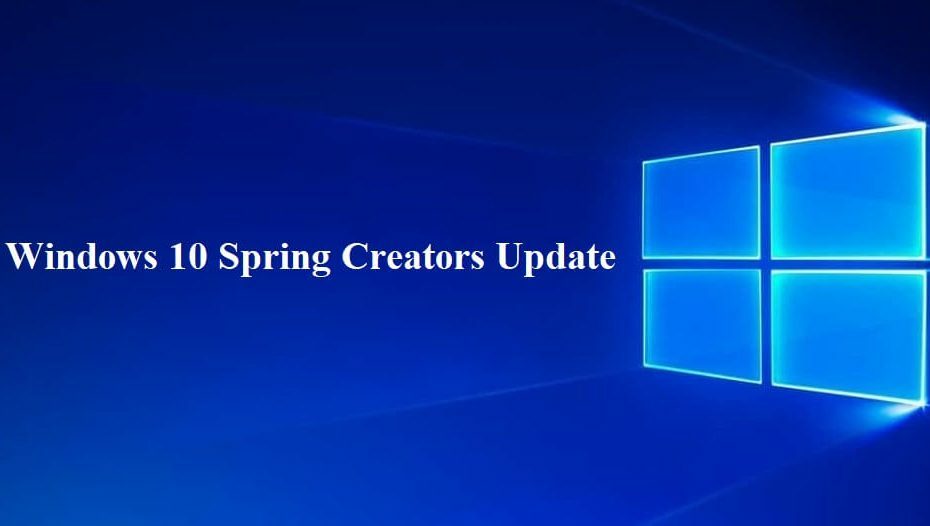
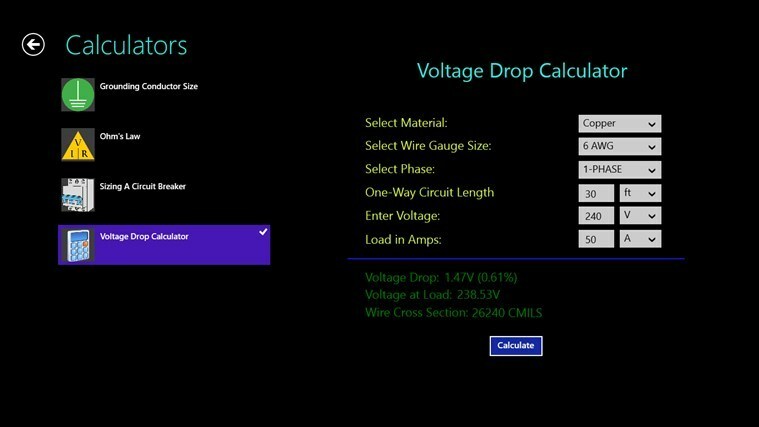
![Windows 10 Creators Update causa un'elevata temperatura della CPU [Correzione]](/f/66579943f00f508798188fc7fccf6fb2.jpg?width=300&height=460)